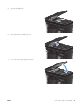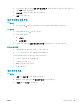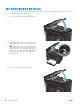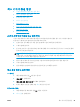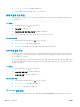HP laserjet pro mfp m125-126 m127-128-user guide
복사 및 스캔 품질 향상
스캐너 유리에 먼지와 얼룩이 없는지 확인
시간이 지남에 따라 스캐너 유리와 흰색 플라스틱 뒤판에 성능에 영향을 줄 수 있는 이물질이 쌓일 수
있습니다. 스캐너를 청소하려면 다음 절차를 따르십시오.
1. 전원 버튼을 눌러 제품을 끈 다음 전원 콘센트에서 전원 케이블을 분리합니다.
2. 스캐너 덮개를 엽니다.
3. 부드러운 천이나 스폰지에 비마모성 유리 세제를 살짝 묻혀 스캐너 유리와 스캐너 덮개 아래 흰색
플라스
틱
받침을 닦습니다.
주의: 제품 부위에 연마제, 아세톤, 벤젠, 암모니아, 에틸알코올, 드라이클리닝 약품 등을 사용하
지 마십시오. 그러면 제품이 손상될 수 있습니다. 유리나 이판에 직접 세정제를 뿌리지 마십시오.
그러면 물기가 스며서 제품이 손상될 수 있습니다.
4. 얼룩이 생기지 않도록 부드러운 섬유질 스펀지로 유리와 흰색 플라스틱 부분을 닦습니다.
5. 전원 케이블을 콘센트에 연결한 다음 전원 버튼을 눌러 제품을 켭니다.
용지 설정 확인
LED 제어판
1. 시작 버튼, 프로그램 항목을 차례로 클릭합니다.
2. HP 제품 그룹을 클릭한 다음 HP 장치 도구 상자 항목을 클릭합니다.
3. 시스템 탭에서 용지 설정을 클릭합니다.
LCD 제어판
1. 제품 제어판에서 설정
버튼을 누릅니다.
2. 다음 메뉴를 엽니다.
●
시스템 설정
●
용지 설정
3. 용지 크기 정의를 선택합니다.
4. 입력 용지함에 있는 용지 크기의 이름을 선택한 다음 확인 버튼을 누릅니다.
5. 용지 종류 정의를 선택합니다.
6. 입력 용지함에 있는 용지 종류의 이름을 선택한 다음 확인 버튼을 누릅니다.
터치스크린 제어판
1. 제품 제어판의 홈 화면에
서 설정
버튼을 누릅니다.
2. 다음 메뉴를 엽니다.
96
8 장 문제 해결 KOWW